
magix acid pro 9.0 64位
v9.0.1.17 最新版大小:493 MB 更新:2023/03/24
类别:音频处理系统:WinXP, Win7, Win8, Win10, WinAll
分类分类

大小:493 MB 更新:2023/03/24
类别:音频处理系统:WinXP, Win7, Win8, Win10, WinAll
magix acid pro 9.0是一款专业的数字音乐创作软件,软件为用户提供了曲目编辑、在时间轴是上编辑、记录、应用效果、混合音频、环绕声、MIDI、使用视频等多种强大的功能,能够协助用户对音乐作品进行全面的处理,为您的作品发布提供一套完善的编辑方案,而且其具备了极其简约的操作界面,使用起来更加的便捷,这里为您分享的是acid pro 9.0本,能够免费激活使用,有需要的用户赶紧下载吧!
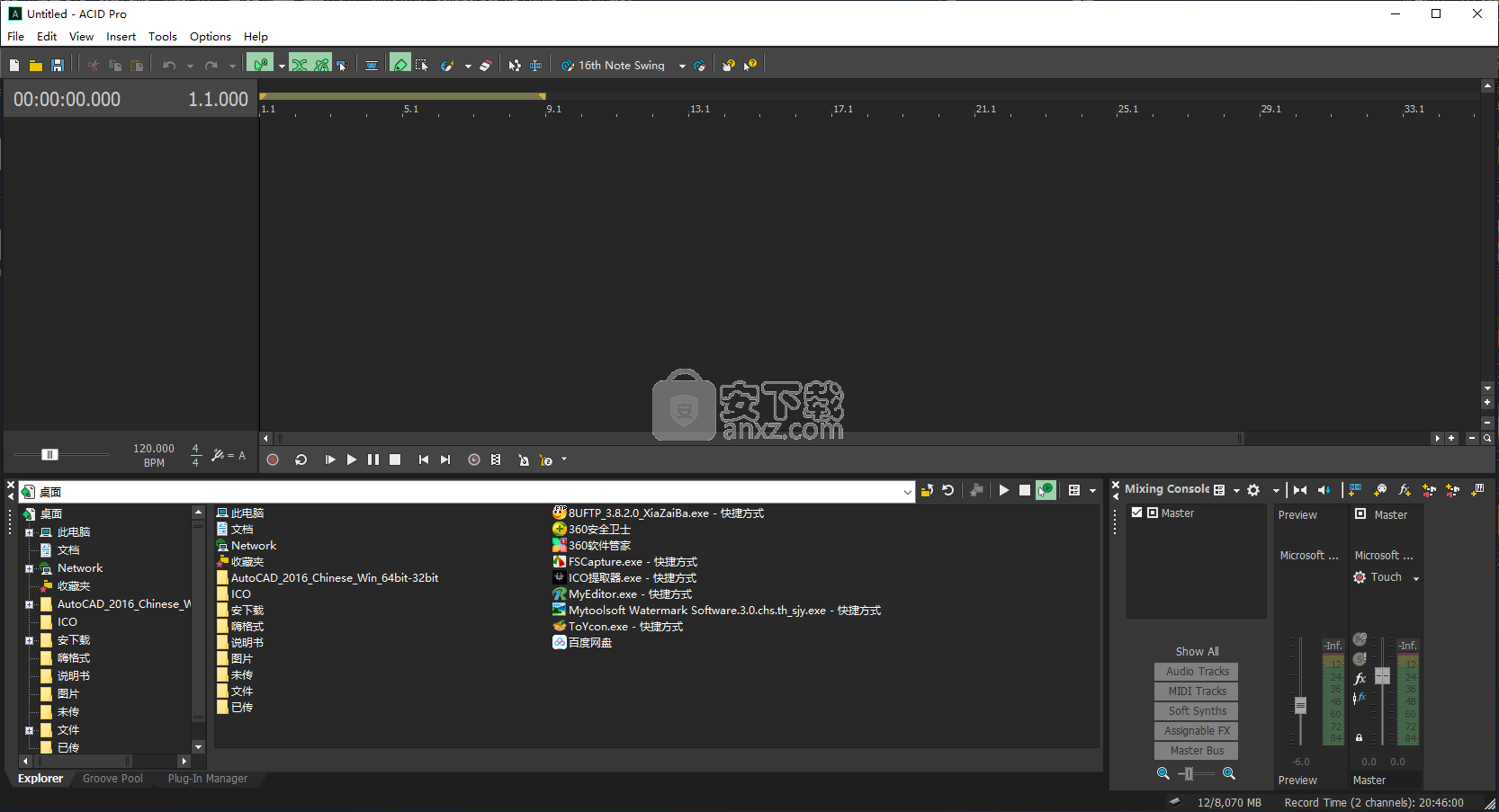
专业音乐工作站,用于合成,录制,混合和排列音频和MIDI音轨,具有令人印象深刻的导入和导出功能以及一系列效果,可充分利用ACID Pro是当今市场上最强大的数字音频工作站之一。它提供了专业和复杂的后期制作环境,增强了创造力和工作流程。
简单来说,它是一个全面的音频编辑器,允许您创建,录制,混合和组织音频文件。ACID Pro专有的一项特色是Acid Loops技术。ACID Pro目前提供超过3000个这样的循环,其特点是惊人的时间拉伸和音高变换元数据,以生产艺术作品。
专业的GUI
ACID Pro针对的是音乐家,一般来说,专业用户,因此,它的要求不是普通的,也不是它的用法。用户界面填充有各种按钮和面板,只有经过实验和训练的眼睛才会立即识别并与其相邻功能相关联。
尽管如此,您应该知道,特别是对于初学者,该应用程序提供了一系列交互式教程,可以教您如何完成某些任务。
录制您的语音和其他音频输入以及支持的文件类型
可以录制和编辑多个轨道(如每个轨道上的某种类型的乐器),这样您就可以获得观众认为非凡的结果。除此之外,您还可以在麦克风的帮助下录制自己的人声,并使用任何音频文件扩展名保存。
导入功能非常令人印象深刻,因为该实用程序支持很长的格式列表,包括AIFF,MP4,SWF,ASF,WMA,WMV,AAC,3GP,MP2,FLAC,MPG和OGG,而使用较少的文件可以导出类型,如AA3,AIF,FLAC,MP3,MP4,OGG,PCA和WMA。
使用节拍器或地图编辑器,标记文件并将曲目刻录到CD
ACID Pro还具有令人印象深刻的多媒体管理器,允许您组织和标记音频文件,从而提高搜索效率。可以在主窗口中查看任何音轨的波形,放大和缩小,以便您可以处理细节或更大的图片。
您可以添加点,应用多种类型的淡入淡出,显示或隐藏时间标尺,添加标记以及更改键,速度(BMP),过渡类型和时间签名。可以使用节拍器,同时您还可以生成MIDI时间码或时钟,利用地图编辑器,重置所有MIDI端口并删除所有未使用的剪辑。
最后但并非最不重要的是,结果可以呈现为具有自定义属性的新轨道(例如格式,采样率,位深度,通道等),同时您只需单击按钮和用户即可将歌曲直接刻录到音频CD - 速度快。
总结
总而言之,ACID Pro是最简单的音频处理应用程序之一,可以促进歌曲创作和录制,同时提供专业和全面的工作环境。
它可能会对您的计算机性能造成压力,特别是在渲染过程中,但这可以从这样一个强大的应用程序中得到预期。响应时间很长,并且有足够的选项可以让您在相当长一段时间内粘在PC上。我们没有遇到任何冻结或错误。
Acid Pro非常瞄准经验丰富的音频编辑器,因此它易于使用,您应该对非常详细的音频混合感到舒适,以便充分利用它。
该程序具有一些高质量的功能,如处理24-BIT / 192 KHZ的高分辨率音频,以及复制/粘贴复杂音乐部分的功能。
混音器面板看起来像传统的混音器,您可以调整音频修改音调调制表达式等。绝对是专业人士的工具!
无论是商业上还是作为业余爱好,你迟早都需要一些音乐编辑和制作软件来提供专业的感觉,并确保质量保持高水平。Acid Pro是这项工作的绝佳工具,为您提供免费试用,让您掌握音乐编辑工具套件。
如果插件导致异常,VSTi插件将停止生成输出。
您现在可以单击Soft Synth Properties对话框中的Enable按钮两次以清除异常以重置插件(如果插件允许重置)。
您现在可以加载仅包含SysEx数据的MIDI文件。加载仅SysEx文件时,将创建单个轨道,并且SysEx数据将显示为关键帧。修复了一个错误,导致在回放期间错误地计算SysEx数据时间戳。
保存您的项目
您可以以多种格式保存项目:您可以保存到ACID项目文件,渲染到其他格式,甚至可以创建音频CD。
使用标记,区域和命令
标记和区域作为时间轴上的参考点,可帮助您安排活动。 您可以使用标记进行注释,插入元数据命令,或者使用捕捉点来定位光标或创建时间选择。
使用自动化
自动化允许您随时间控制音频电平,平移和效果参数。您可以创建淡入淡出,应用立体声平移,并使用在整个项目中更改的参数添加效果。
自动化在时间线上表示为信封。您可以通过向轨道添加包络(包括总线轨道)来创建自动化,也可以通过在播放期间调整ACID界面(或控制界面)中的控件来记录自动化参数。
增益,水平和平移控件可以调整自动(动态)设置,也可以作为修剪(非自动)控件。
修剪设置将添加到自动化设置中,以便保留包络或关键帧值,但应用了偏移。例如,将音轨的调整控制设置为-3 dB与将每个包络点降低3 dB具有相同的效果。
如果您的自动化行为不符合预期,则可能已应用了一个偏移自动化设置的修剪值。
当控件设置为调整修剪级别时,其手柄显示为a。当控件设置为调整自动化级别时,它将显示为a。
混合音频
您可以为项目添加无限数量的音轨,您可以通过两种方式混合音轨:
轨道列表中的音轨控制允许您调整各轨道的相对轨道音量,平移,可分配的FX发送电平和总线发送电平。
混音器窗口允许使用总线和可分配效果进行高级多声道混音。
1、在本站下载并解压软件,双击安装程序“Setup (64-bit).exe”开始进行安装。
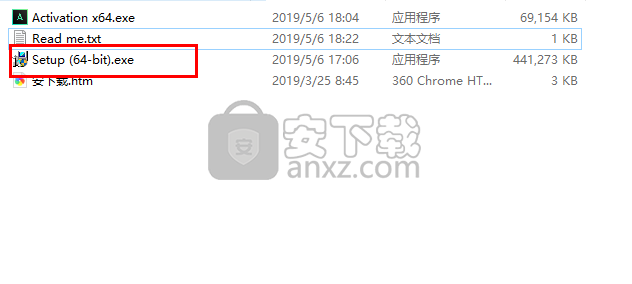
2、选择安装语言,选择默认的【English】(不支持中文),直接点击【next】。
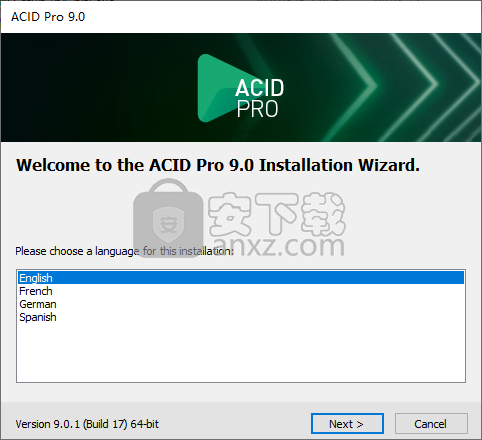
3、阅读隐私声明,勾选【I have read the End User License Agreement and the Privacy Policy and agree to their terms.】的选项,单击【next】继续。
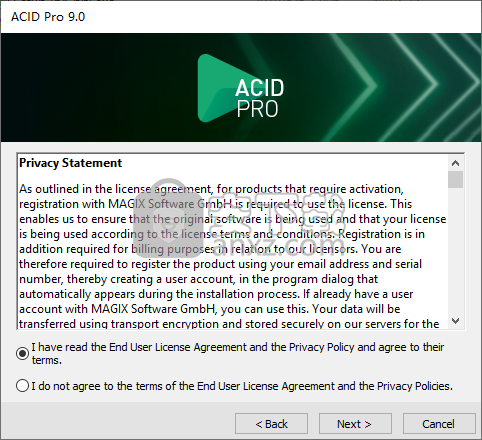
4、选择安装位置,用户可以点击【change】按钮进行设置,然后选择附加任务,这里建议勾选【create a shortcut on the desktop】的选项。
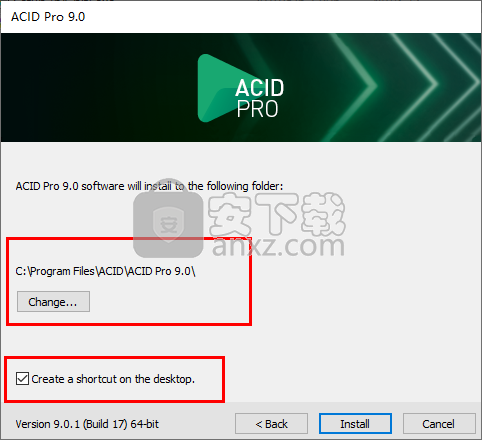
5、点击【install】按钮即可开始进行安装。
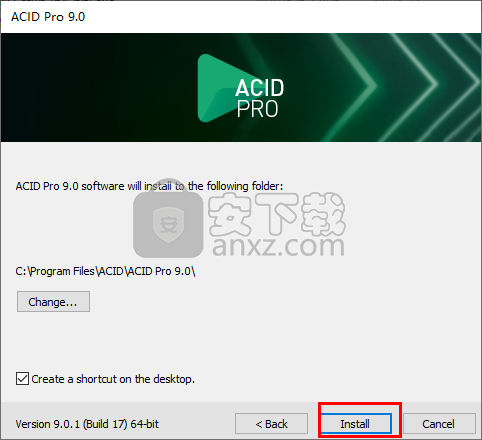
6、正在安装magix acid pro,用户等待安装完成。
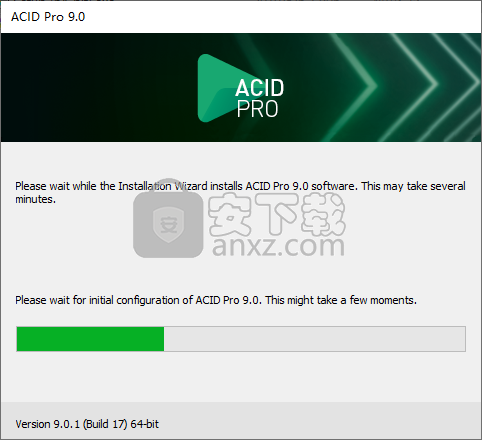
7、弹出如下的安装完成的提示,点击【finish】按钮结束安装。
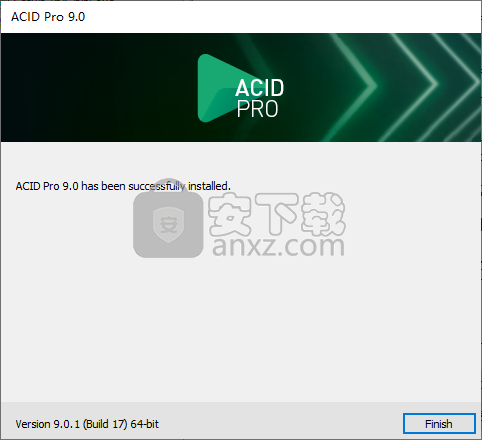
8、双击程序“Activation x64.exe”即可开始安装。
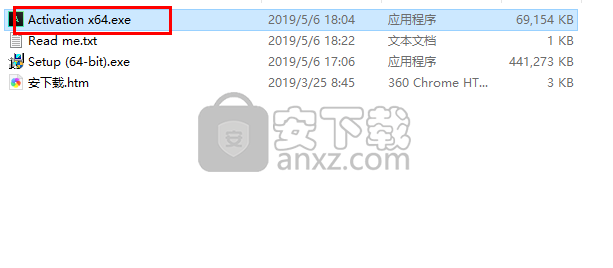
9、选择安装语言,这里选择默认的English,然后点击【OK】。
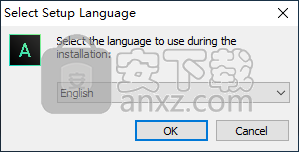
10、选择安装目录,这里一般会自动选择magix acid pro 9.0的安装目录,若用户在安装时选择了其他的位置,可以选择对应的目录,点击【next】。
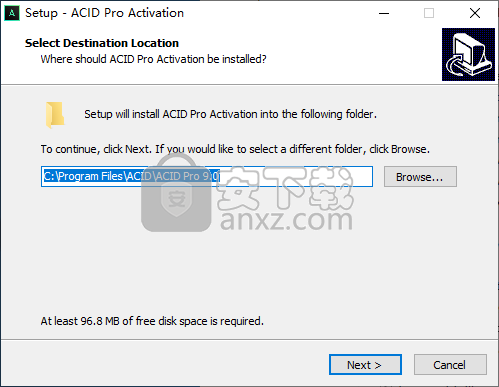
11、弹出如下的the folder的提示,我们点击【是】按钮。
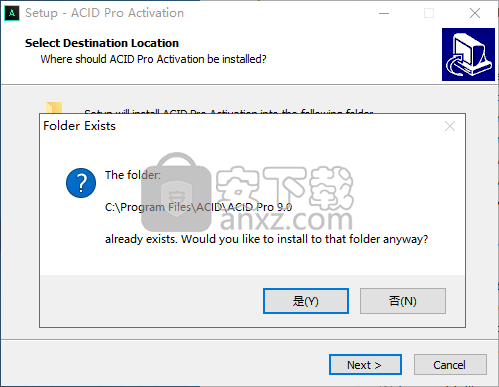
12、准备安装,点击【install】按钮即可开始进行安装。
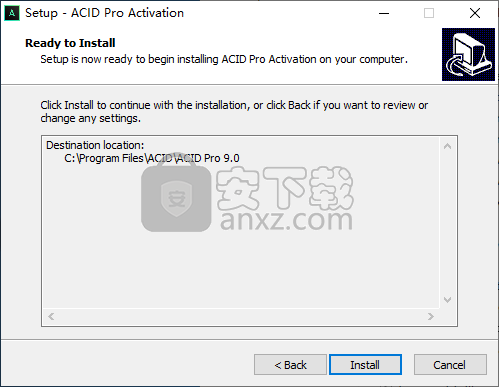
13、弹出如下的安装完成,点击finish按钮结束安装。
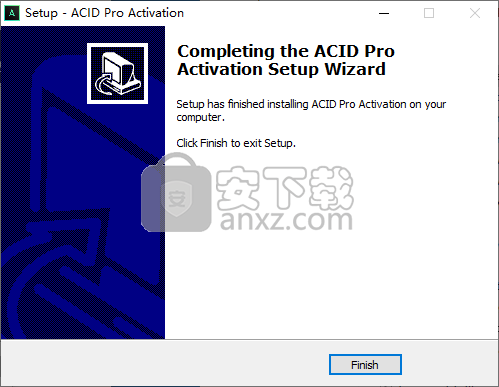
14、运行软件,即可直接使用magix acid pro 9.0的激活版本。
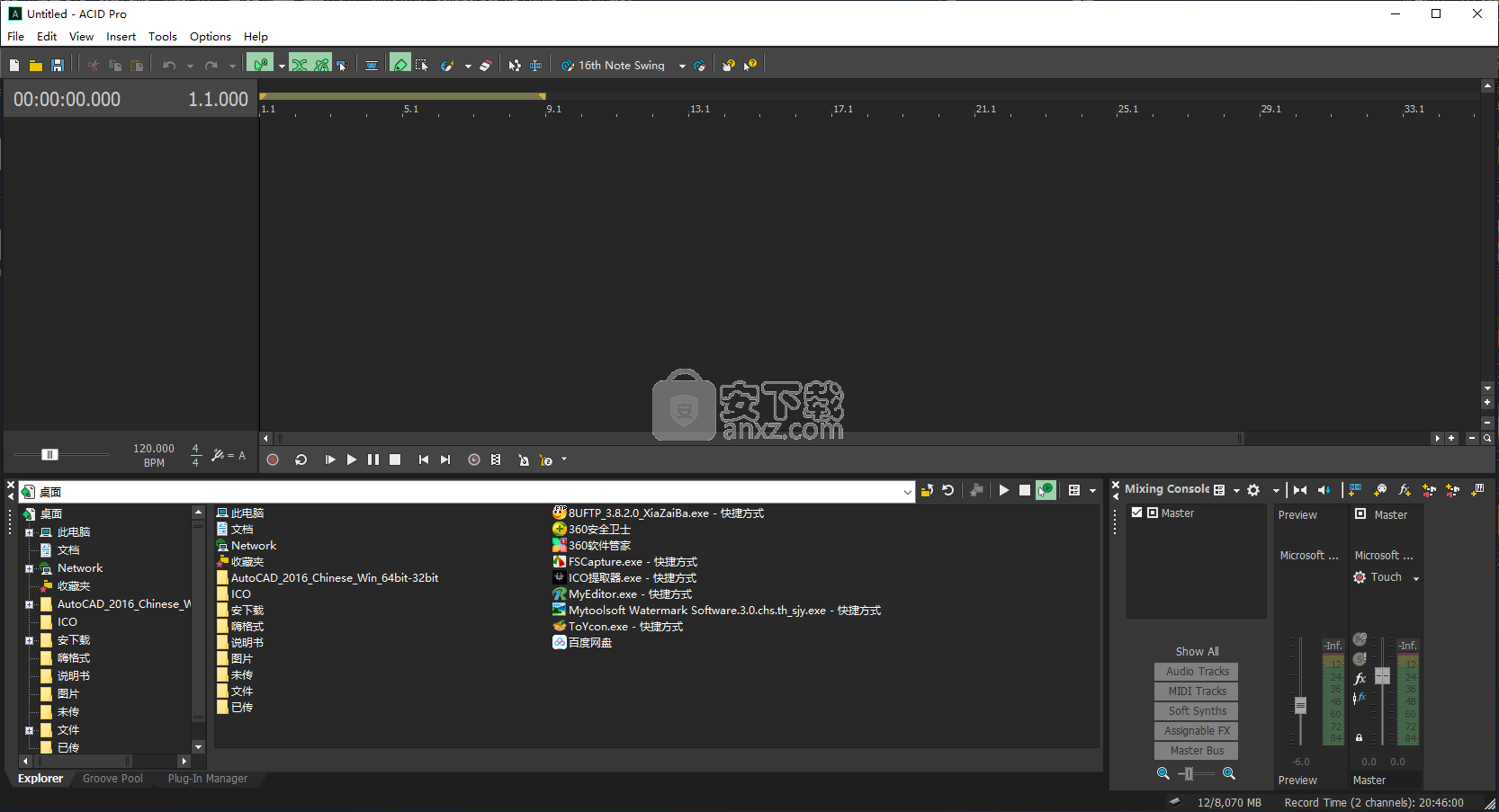
跟踪清单
轨道列表包含每个轨道的主控制。 从这里,您可以调整混音,选择播放设备,并重新排序曲目。
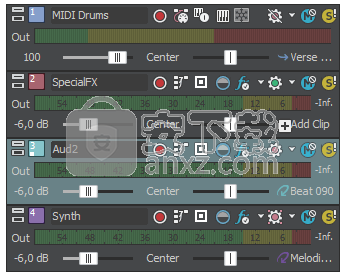
设置MIDI键盘以在ACID中使用
本主题将帮助您设置MIDI键盘以便在ACID中进行录制。
在启动ACID之前,请连接MIDI设备。
如果您使用的是USB键盘,请将其连接到计算机上的可用USB端口,并在必要时安装驱动程序。
如果您正在使用外接MIDI接口(例如USB转MIDI转换器或带MIDI接口的外接声卡),请将MIDI接口上的MIDI输入端口连接到键盘上的MIDI输出端口,然后连接MIDI接口上的MIDI输出端口连接到键盘上的MIDI输入端口。
如果您使用连接到声卡上操纵杆端口的MIDI电缆,请将电缆上的MIDI输入插头连接到键盘上的MIDI输出端口,然后将MIDI输入插头连接到键盘上的MIDI输出端口。
启动ACID。
启用MIDI键盘所连接的端口:
从“选项”菜单中选择“首选项”>“MIDI”。
在“使这些设备可用于MIDI输入”框中,选中MIDI设备所连接端口的复选框。
如果要键入名称以标识连接到端口的设备,请双击“设备”框并键入新名称以标识连接到每个MIDI输入或输出端口的MIDI设备。对于使用这些输入和输出端口的MIDI轨道,这些设备名称将用于轨道标题上的MIDI输入和MIDI输出按钮。
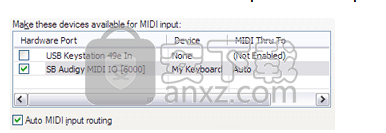
选中自动MIDI输入路由复选框。选中此复选框后,当您录制MIDI时,对焦轨道将接受来自任何MIDI输入设备的输入。选择多个曲目时,对焦轨迹会在其曲目编号中显示闪烁的指示:。
在项目中添加软件合成器(软合成器)。软合成器将为您在键盘上弹奏的音符发出声音:
从Insert菜单中,选择Soft Synth将软合成总线控件添加到Mixing Console窗口(您也可以单击Mixing Console窗口中的Insert Soft Synth按钮)。将显示“Soft Synth Chooser”对话框。
在Soft Synths选项卡上,选择要使用的合成器,然后单击“确定”。如果您想稍后更改您的选择,可以编辑软合成器。
选择要录制的MIDI轨道,或按Ctrl + Alt + Q将新的空白MIDI轨道添加到项目中。
为曲目选择MIDI输入和输出端口:
单击轨道标题上的MIDI输入按钮,然后从菜单中选择输入端口。对于此示例,我们可以选择自动输入或您在上面的步骤3b中选择的端口。
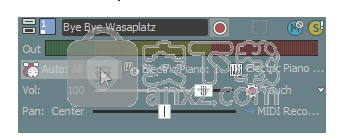
单击轨道标题上的MIDI输入按钮,确保选择将MIDI输入直通发送到MIDI输出,这样您就可以听到录制时播放的音符。
单击轨道标题上的MIDI输出按钮,然后选择要用于在轨道上播放MIDI数据的软合成器或MIDI设备和通道。
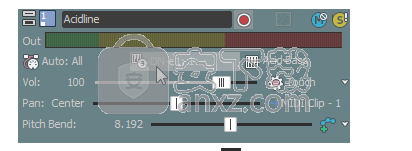
选择要录制的轨道上的“记录臂”按钮。布防轨道使其能够进行录制。
单击传输栏上的“录制”按钮开始录制。
来自控制器的MIDI信息会在您播放时录制。
Notes将添加到时间轴中的事件中。
MIDI控制器调节(例如俯仰轮和调制轮运动)被记录为音轨包络。 MIDI控制器以锁定模式记录:更改控制设置时会创建包络点,并继续录制直到停止播放。当您停止调整控件时,控件的当前设置将覆盖现有的包络点。
要停止录制,请再次单击“录制”按钮或单击传输栏上的“停止”按钮。
将多个凹槽事件应用于轨道
凹槽事件允许您将凹槽应用于轨道的某些部分或将不同的凹槽应用于轨道的各个部分。在凹槽事件与媒体事件重叠的地方应用凹槽。
凹槽事件的边缘是凹槽的边界,并且音频不能在事件边缘之外凹槽。在下面的示例中,凹槽将调整事件的第一拍以在时间轴上的10.1之前播放:
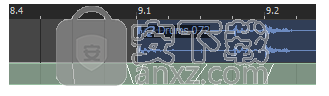
在下面的示例中,凹槽事件的边缘可防止事件的第一个节拍在时间轴上的10.1之前播放:
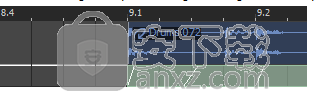
选择Groove工具。
单击Groove工具栏按钮旁边的向下箭头,然后从菜单中选择一个凹槽(或双击Groove池中的凹槽)。
单击并拖动轨道以绘制凹槽事件的方式与在时间轴上创建其他事件的方式相同。
凹槽事件显示在轨道的底部,以指示凹槽的应用位置。
重复步骤2和3,根据需要绘制凹槽事件。
要切换凹槽条的高度,请从“视图”菜单中选择“显示全尺寸凹槽条”。
提示:
将Groove Pool中的凹槽拖动到现有凹槽事件以更改事件的凹槽。
将Groove Pool中的凹槽拖动到两个凹槽事件之间的空间,以创建新的凹槽事件以填充事件之间的空间。
在单击两个凹槽事件之间的空间时按住Ctrl键以创建新的凹槽事件以填充事件之间的空间。
右键单击并使用Groove工具拖动以擦除凹槽事件。
按住Ctrl并使用Groove工具右键单击凹槽事件以清除整个事件。
按住Ctrl并使用Groove Erase工具单击凹槽事件以清除整个事件。
放大以查看凹槽事件中的凹槽标记。标记表示应用于节拍的偏移量和方向:
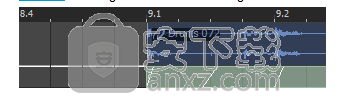
MPC - MIDI可播放的斩波器
只要斩波器窗口打开,您就可以使用外部MIDI硬件(如鼓采样器)播放音频剪辑的各个部分(例如,名称非常相似的着名的硬件采样器)。
要播放的部分由音频剪辑中的标记确定。这些部分总是从标记到下一个标记,从现在开始我们将其称为“切片”。
要播放它,您可以使用从C1开始的MIDI音符(MIDI音符编号24)作为从第一个到第二个标记的第一个切片,C#1(MIDI音符编号25)用于从第二个到第三个标记的第二个切片等等。
请注意,标记的编号或命名方式并不重要,切片按文件中出现的顺序映射到注释编号。这意味着,如果稍后添加标记以将切片分割为两个,则以下切片到MIDI注释的映射会相应地更改。
打斩波器
右键单击项目中要使用Chopper播放的剪辑,然后选择Select in Chopper ....将打开Chopper窗口并加载剪辑。
当Chopper窗口已经打开时,它始终显示所选剪辑。

在ACID Pro附带的循环内容中,通常已经在用于优化时间拉伸的每个瞬态处设置了拉伸标记(称为“节拍”)。 ACID Pro并不特别关注标记的用途,并且还使用这些标记来定义要与斩波器一起使用的切片。因此,许多鼓循环已经“出厂”切片并准备好玩!
默认情况下,Chopper从所有可用设备获取其MIDI输入(MIDI输入设置:自动)。您可以通过单击设置MIDI输入端口按钮来更改MIDI输入。有关在ACID Pro中设置MIDI的更多信息,请阅读录制MIDI。
确保您的MIDI硬件从上面的C1(#24)发送音符,在小键盘上可能需要切换八度音阶。
即使没有定义标记,一个MIDI触发器也已激活:您始终可以使用第一个键盘键(c1,音符#24)从头到尾播放整个剪辑。所以现在点击C1,你应该听到整个剪辑
如果您只想播放剪辑的一部分,则必须在所需部分的末尾设置至少一个标记。要定义更多切片,您必须设置其他标记:
将光标放在所需切片开头的Chopper中,然后按M键添加标记。
要将光标准确地放在感兴趣的位置,建议关闭捕捉。您可以使用F8键快速完成此操作。
将光标放在所需切片的末尾,然后再次按M.
该标记也是下一个切片的开始。如果您要使用的切片不以这种方式连接,请在播放时省略相应的MIDI键。不能从剪影中省略剪辑的部分内容。
对要使用的所有切片重复此操作。
请注意,这些切片标记是剪辑属性的属性,而不是剪辑引用的音频文件的属性。如果要在其他项目中(或甚至在同一项目中的其他轨道上)使用音频文件时保留标记,则必须将它们保存到轨道的源媒体文件中。为此,请切换到“剪辑属性”窗口,然后单击“保存”按钮。
现在您可以使用MIDI键盘或触发板播放斩波器部分。
记录斩波器
播放Chopper独立于项目播放。您可以与项目一起播放Chopper,或者只使用MIDI设备选择切片并使用A和/或Y键创建事件(如上面的使用Chopper窗口创建事件部分所述)。
如果Chopper窗口中的Record按钮处于活动状态,则每当MIDI触发Chopper窗口中的切片时,将立即在当前光标位置的所选轨道中创建一个事件。当项目播放停止时,您可以通过设置光标并使用MIDI键盘放置事件来“组合”您的排列。
请记住,您可以使用PgUp / PgDn键通过网格标记移动播放光标。
或者您可以在播放项目时录制Chopper切片。
笔记
事件创建是速度敏感的,因此事件增益的设置取决于您触发触发键或按钮的难度。
当您在播放时录制MPC时,会在事件放置时考虑“对齐网格”设置,因此您可以有效地将Chopper量化为网格。
确保选择合理的捕捉设置,默认情况下,捕捉设置为“标尺标记”,因此当存在较低的缩放级别时,有效捕捉值可能只是八次或四次拍,这可能会导致相当无聊的结果。
调整事件的长度
调整事件的长度可确定事件播放媒体文件的哪个部分以及播放的时间长度。
OpenTrim事件的开始或结束
选择“绘制”或“时间选择”工具后,拖动事件的任一端。波形保持不变,但事件的开始或结束将移动。
如果开启捕捉,事件边缘将捕捉到网格线;您可以在拖动时按住Shift键暂时覆盖捕捉。
如果将事件的结尾拖过媒体文件的末尾,则循环和MIDI剪辑(在剪辑池中选中“循环”复选框)将在时间轴上连续绘制。单拍和Beatmapped剪辑不重复。
OpenShift内容(slip)一个事件
选择“绘制”或“时间选择”工具后,在拖动事件时按住Alt。鼠标指针显示为。
当您拖动事件时,事件的内容会发生变化,但事件不会移动。当您想要维护事件的长度和位置时,可以使用此技术,但让事件播放源媒体文件的不同部分。
此示例演示了在向右拖动音频事件时按住Alt:
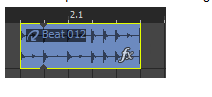
OpenSlip-trim一个事件
选择“绘制”或“时间选择”工具后,在拖动事件的右边缘或左边缘时按住Alt。鼠标指针显示为。
拖动事件边缘时,事件的相对边缘将保持固定,从拖动的边缘修剪介质。
此示例演示了在将事件的右边缘向右拖动时按住Alt:
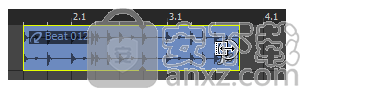
OpenSlide是一个活动
拖动事件时按住Ctrl + Alt。鼠标指针显示为。
拖动时,媒体的相对位置将固定在轨道上,并且事件位置会发生变化。当您想要维护事件的长度时,可以使用此技术,但让事件在项目的不同位置播放源媒体文件的不同部分。
以下图像表示在向右拖动音频事件时按住Ctrl + Alt:
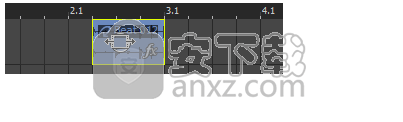
Lava熔岩音乐 音频处理43.49 MB2.3.7
详情酷软音频转换器 音频处理3.53 MB1.0.0.5
详情克克mp3录音软件 音频处理0.65 MB1.5.0.1
详情XMtool 音频处理6.66 MB1.0
详情Mutant音效库管理器 音频处理3.4 MB3.1.0
详情蜗牛音效 音频处理128.98 MB3.8.9
详情金舟音频大师 音频处理9.56 MB2.0.5.0
详情疯歌音效平台 音频处理99.44 MB1.3
详情Celemony Melodyne Uno v1.1.0.1 注册版 音频处理0 MB
详情MP3 CD Ripper 1.70 Build 1 汉化 音频处理1.24 MB
详情ashampoo music studio 7(音频处理软件) 音频处理45.52 MBv7.0.1.6 中文免费版
详情Abyssmedia Audio Converter Plus(音频转换工具) 音频处理5.27 MBv6.0.0.0 免费版
详情系统音量增强 Letasoft Sound Booster V1.4 汉化 音频处理2.00 MB
详情Sonarworks Reference 4 Studio(声学校正软件) 音频处理21.5 MBv4.1.3.9 中文
详情Samplitude Pro X4(音频制作软件) 音频处理943 MBv15.0 免费版
详情Audition CC 2018中文 音频处理560.88 MB附带安装教程
详情Any Sound Recorder 2.86 音频处理1.47 MB
详情Celemony Melodyne Studio(音频编辑器) 音频处理23.7 MBv5.0.0.048
详情arturia analog lab5(音乐混合软件) 音频处理1485 MBv5.0.0 附安装教程
详情magix acid pro 9.0 64位 音频处理493 MBv9.0.1.17 最新版
详情Cool Edit Pro 2.1 专业汉化特别版 音频处理0 MB
详情MP3 Joiner V1.2.2 单文件版 音频处理0.12 MB
详情ncm文件批量转换器(ncm格式转mp3格式) 音频处理3.17 MBv1.0 绿色免费版
详情音频编辑 Goldwave 音频处理23.6 MBv6.51 中文注册版
详情模拟电子技术基础 音频处理22.84 MBpdf高清扫描版
详情Dolby Access补丁 音频处理71.25 MBv2.0.462 附带使用说明
详情Guitar Rig5中文(吉他效果器软件) 音频处理1126 MB附安装教程
详情Dolby Access win10(3D杜比全景声插件) 音频处理1178 MBv2.0.462 (内置破解文件)
详情DFX音效增强 FxSound Enhancer 音频处理4.01 MBv13.028 汉化
详情adobe audition cc 2019中文绿色版 音频处理165 MBv12.0.1.34 免安装
详情MP3音频录音机 v12.20 企业 音频处理6.58 MB
详情明星志愿3 音频处理576.5 MB中文免安装版
详情auto tune 8 音频处理35.06 MBv8.1.2
详情Nero Wave Editor 3.3.00 绿色汉化版 音频处理0.78 MB
详情水果音乐制作软件 FL Studio 12.3 中文汉化版 音频处理435.00 MB
详情Mp3Resizer 1.5 汉化 (MP3压缩软件绿色版) 音频处理1.00 MB
详情Waves Tune(音高校正插件) 音频处理25.65 MBv1.1 免费版
详情BandLab Cakewalk(音乐制作软件) 音频处理549.0 MBv25.05.0.31 中文
详情cubase elements 10(音乐制作软件) 音频处理637.0 MBv10.0.10 中文
详情Audition CC 2018 v11.1.1.3 绿色便携版 音频处理87.00 MB
详情Audacity音频编辑工具 音频处理12.73 MBv3.0.2
详情360驱动大师网卡版 音频处理189.71 MBv2.0.0.1700
详情疯歌音效平台 音频处理99.44 MB1.3
详情金舟音频大师 音频处理9.56 MB2.0.5.0
详情蜗牛音效 音频处理128.98 MB3.8.9
详情ImTOO Video to Audio Converter v5.1.26.0624 简体中文 音频处理15.00 MB
详情易谱ziipoo(易谱打谱软件) 音频处理129.33 MBv2.5.1.4
详情praat语音分析软件 64位 音频处理44.89 MBv6.2.0.4
详情Mutant音效库管理器 音频处理3.4 MB3.1.0
详情XMtool 音频处理6.66 MB1.0
详情























